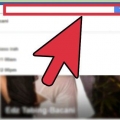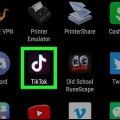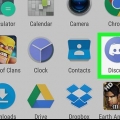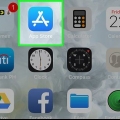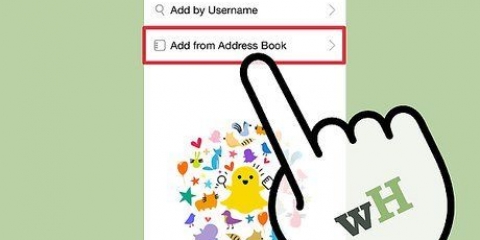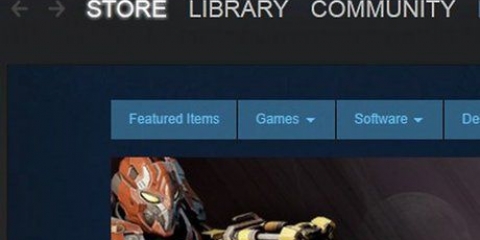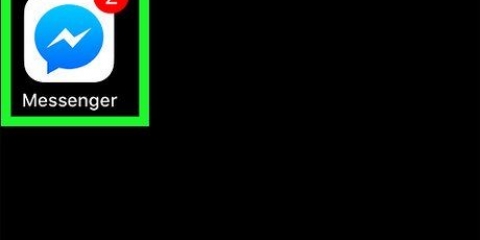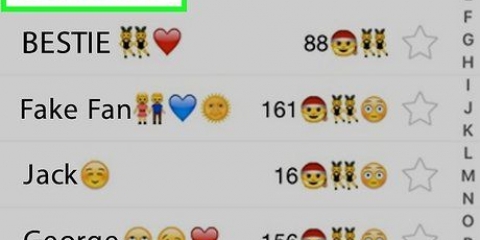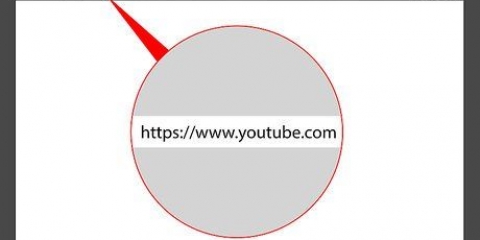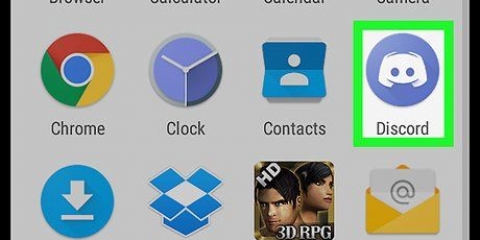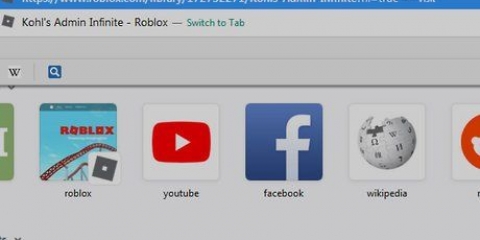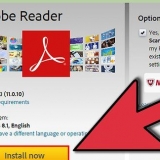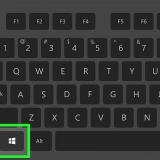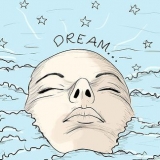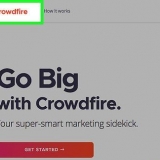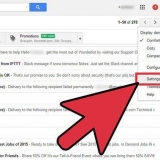Un tag Discord è il nome utente del tuo amico seguito da "#" e un codice univoco di 4 cifre. Puoi anche premere il pulsante "AVVIA SCANSIONE NELLE VICINANZE" in basso e utilizzare Wi-Fi o Bluetooth per trovare e aggiungere utenti Discord vicino a te.
Aggiungi amici in discord
Contenuto
Questo articolo ti insegnerà come aggiungere un utente Discord al tuo elenco di amici personali su un computer, telefono o tablet. Puoi facilmente inviare una richiesta di amicizia a qualsiasi utente se conosci il loro tag Discord univoco. Saranno aggiunti alla tua lista di amici immediatamente quando accetteranno la tua richiesta.
Passi
Metodo 1 di 2: Con un computer

1. Apri Discord sul tuo computer. L`icona di Discord sembra un joystick bianco in un cerchio viola.
- Puoi utilizzare l`app Discord sul tuo computer o accedere al client Web tramite il browser all`indirizzo https://discord.com.

2. Fare clic sul pulsante Start in alto a sinistra. Questo pulsante assomiglia a un joystick bianco in un quadrato viola e si trova nell`angolo in alto a sinistra della finestra dell`app.

3. Clicca nel menu a sinistra sugli amici. Questa opzione si trova nel menu Start vicino all`angolo in alto a sinistra della finestra dell`app. Si trova accanto all`icona della polena sventolante sopra l`elenco "MESSAGGI".

4. Fare clic sul pulsante verde in altoAggiungi amico. Questo pulsante si trova nella parte superiore della pagina "Amici". Si aprirà la pagina per inviare una richiesta di amicizia.

5. Digita il tag Discord del tuo amico in "AGGIUNGI AMICO". Fai clic sul campo "Inserisci un DiscordTag#0000" nella parte superiore della pagina e inserisci qui il tag Discord univoco del tuo amico.
Il tag Discord del tuo amico è il suo nome utente seguito da un "#" e un codice univoco di 4 cifre.

6. premi il bottoneInvia richiesta di amicizia. Questo è il pulsante blu a destra del campo di testo. Questo invierà la tua richiesta di amicizia a questo utente.
L`utente verrà aggiunto alla tua lista amici una volta accettata la tua richiesta.
Metodo 2 di 2: Utilizzo di un telefono o tablet

1. Apri l`app Discord sul tuo telefono o tablet. L`icona di Discord sembra un joystick bianco in un cerchio viola.
- Puoi utilizzare l`app mobile Discord su tutti i modelli di iPhone, iPad e Android.

2. Premere il pulsante del menu a tre righe☰. Questo pulsante si trova nell`angolo in alto a sinistra dello schermo. Si aprirà il menu di navigazione.

3. Premi il pulsante Start in alto a sinistra. Questo pulsante ricorda l`icona di tre polene in un cerchio. Si aprirà l`elenco dei MESSAGGI.

4. premeregli amici nel menu Start. Questo pulsante è accanto a una polena che sventola sopra l`elenco dei MESSAGGI.

5. Premi la polena bianca e l`icona `+` in alto a destra. Questo pulsante si trova nell`angolo in alto a destra della pagina "Amici". Questo aprirà il modulo "Aggiungi amico" su una nuova pagina.

6. Inserisci il tag Discord del tuo amico nel campo `DiscordTag#0000`. Premi il campo di testo nella parte superiore della pagina e digita qui il tag Discord del tuo amico.

7. premi il bottoneDA SPEDIRE. Questo è il pulsante blu sul lato destro della pagina. Questo invierà la tua richiesta di amicizia all`utente selezionato.
L`utente verrà aggiunto alla tua lista amici non appena la tua richiesta sarà accettata.
Consigli
- Assicurati di sapere che la persona può essere considerata affidabile prima di parlare con lei o aggiungerla alla tua lista di amici.
Articoli sull'argomento "Aggiungi amici in discord"
Condividi sui social network:
Simile
Popolare